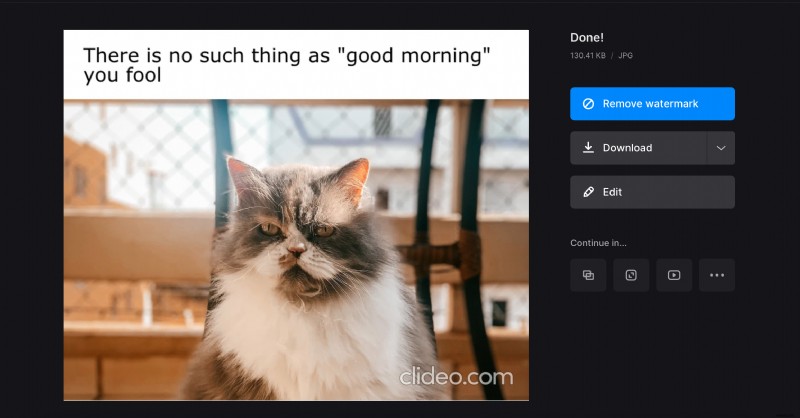Cómo hacer un meme personalizado a partir de una foto o un video
Hay cientos de plantillas de memes con varios personajes de anime, estrellas de cine, imágenes divertidas, pero aún no son suficientes. A veces necesitamos algo más personal, y tenemos la herramienta adecuada para ello.
Todas las herramientas de Clideo son gratuitas para archivos de hasta 500 MB, y el generador de memes personalizado no es una excepción:no tenemos ningún modo freemium con anuncios excesivos o funcionalidades limitadas. La plataforma funciona online desde un navegador, por lo que es compatible con todos los tipos de dispositivos y sistemas operativos posibles.
Usarlo es tan fácil como un pedazo de pastel.
-
Sube una imagen para tu meme
Abra el Creador de memes personalizado de Clideo y haga clic en "O cambiar plantilla" debajo del botón azul. Ahora selecciona el patrón que te gusta. ¡No te preocupes, podrás cambiarlo más tarde si cambias de opinión!
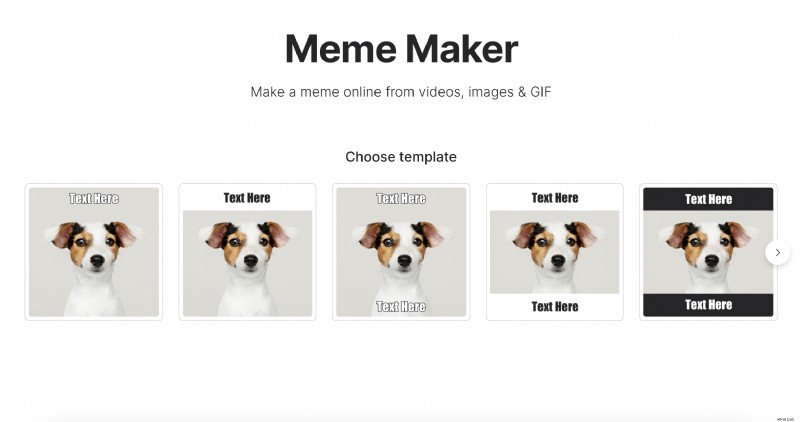
Importe una foto, un GIF o un video desde su dispositivo personal haciendo clic en "Elegir archivo". También puede cargar cualquier archivo desde Google Drive o Dropbox. Para eso simplemente llame al menú desplegable.
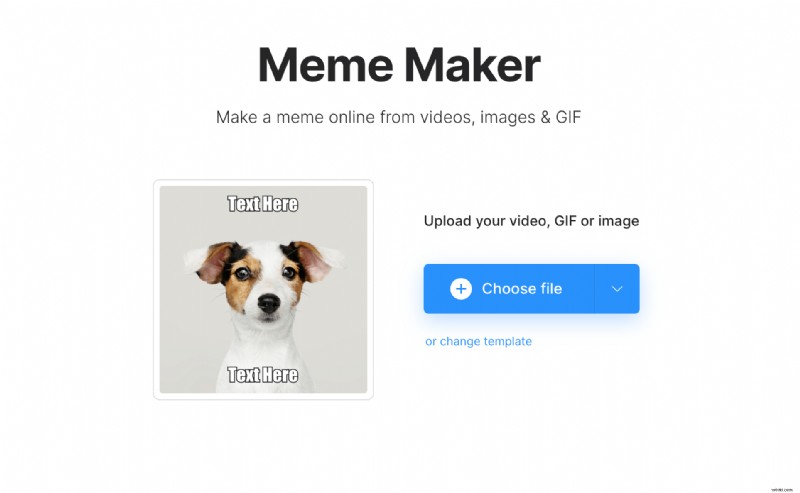
-
Crea un meme
Inserta leyendas en la parte superior o inferior y dales estilo:decide la fuente y la alineación. Si desea seleccionar otro patrón, presione "Elegir plantilla de meme".
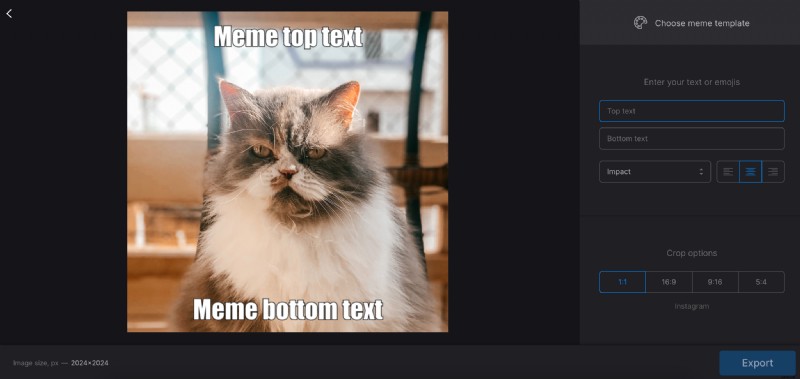
Seleccione uno de los cuatro ajustes preestablecidos de relación de aspecto, ajustado para publicaciones de YouTube, Instagram y Facebook. Si su plantilla tiene barras blancas o negras, haga zoom y recorte su imagen o ajústela con bordes.
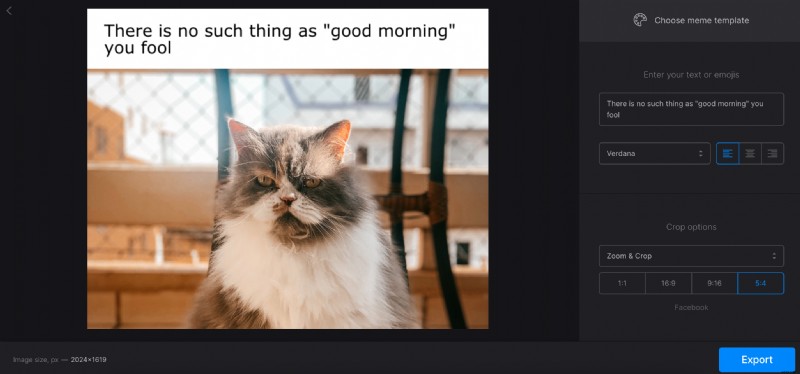
Cuando hayas terminado, presiona el botón "Exportar" y prepárate para compartir tu meme recién creado.
-
Descarga y publica tu meme
Guarde su proyecto en su dispositivo personal o en una cuenta de almacenamiento en la nube. Si no quiere soportar una marca de agua discreta, considere suscribirse a Clideo Pro. Esta opción también permite editar un mismo proyecto en diferentes herramientas sin descarga previa y posterior carga.